
ການປັບປຸງ BIOS ມັກຈະ ນຳ ເອົາທັງລັກສະນະ ໃໝ່ ແລະບັນຫາ ໃໝ່ - ຕົວຢ່າງ, ຫລັງຈາກຕິດຕັ້ງການແກ້ໄຂ firmware ຫຼ້າສຸດໃນບາງກະດານ, ຄວາມສາມາດໃນການຕິດຕັ້ງລະບົບປະຕິບັດການບາງຢ່າງກໍ່ຫາຍໄປ. ຜູ້ໃຊ້ຫຼາຍຄົນຢາກຈະກັບໄປໃຊ້ໂປແກຼມເມນບອດລຸ້ນກ່ອນ, ແລະມື້ນີ້ພວກເຮົາຈະເວົ້າກ່ຽວກັບວິທີການເຮັດແບບນີ້.
ວິທີການມ້ວນ BIOS ຄືນ
ກ່ອນທີ່ຈະເລີ່ມຕົ້ນການທົບທວນວິທີການ rollback, ພວກເຮົາພິຈາລະນາວ່າມັນຈໍາເປັນທີ່ຈະຕ້ອງກ່າວເຖິງວ່າບໍ່ແມ່ນທຸກເມນບອດສະ ໜັບ ສະ ໜູນ ຄວາມເປັນໄປໄດ້ນີ້, ໂດຍສະເພາະຈາກພາກງົບປະມານ. ດັ່ງນັ້ນ, ພວກເຮົາແນະ ນຳ ໃຫ້ຜູ້ໃຊ້ສຶກສາຢ່າງລະມັດລະວັງກ່ຽວກັບເອກະສານແລະຄຸນລັກສະນະຕ່າງໆຂອງກະດານຂອງພວກເຂົາກ່ອນທີ່ຈະເລີ່ມຕົ້ນການ ໝູນ ໃຊ້ກັບມັນ.
ເວົ້າໂດຍຫຍໍ້, ມັນມີພຽງສອງວິທີການ ສຳ ລັບການຖີ້ມ firmware BIOS ຄືນ: ຊອບແວແລະຮາດແວ. ສຸດທ້າຍແມ່ນທົ່ວໄປ, ເພາະວ່າມັນເຫມາະສົມກັບເກືອບທັງຫມົດຂອງເມນບອດທີ່ມີຢູ່. ວິທີການຂອງຊອບແວບາງຄັ້ງມັນແຕກຕ່າງກັນ ສຳ ລັບກະດານຂອງຜູ້ຂາຍທີ່ແຕກຕ່າງກັນ (ບາງຄັ້ງກໍ່ຢູ່ໃນຂອບເຂດຕົວແບບດຽວກັນ), ສະນັ້ນມັນຈຶ່ງມີຄວາມ ໝາຍ ທີ່ຈະພິຈາລະນາແຍກຕ່າງຫາກ ສຳ ລັບຜູ້ຜະລິດແຕ່ລະຄົນ.
ເອົາໃຈໃສ່! ທ່ານປະຕິບັດທຸກການກະ ທຳ ທີ່ອະທິບາຍຂ້າງລຸ່ມນີ້ດ້ວຍຄວາມສ່ຽງຂອງທ່ານເອງ, ພວກເຮົາບໍ່ຮັບຜິດຊອບຕໍ່ການລະເມີດການຄ້ ຳ ປະກັນຫຼືບັນຫາໃດໆທີ່ເກີດຂື້ນໃນໄລຍະຫຼືຫຼັງຈາກຂັ້ນຕອນທີ່ໄດ້ອະທິບາຍ!
ທາງເລືອກ 1: ASUS
ເມນບອດ ASUS ມີ ໜ້າ ຈໍ USB Flashback ທີ່ຕິດຕັ້ງ, ເຊິ່ງຊ່ວຍໃຫ້ທ່ານສາມາດກັບໄປໃຊ້ລຸ້ນ BIOS ລຸ້ນກ່ອນໄດ້. ພວກເຮົາຈະໃຊ້ໂອກາດນີ້.
- ດາວໂຫລດເອກະສານ firmware ກັບຄອມພິວເຕີ້ດ້ວຍເວີຊັນ firmware ທີ່ຖືກຕ້ອງໂດຍສະເພາະ ສຳ ລັບແບບແມ່ແບບຂອງທ່ານ.
- ໃນຂະນະທີ່ເອກະສານ ກຳ ລັງໂຫລດຢູ່, ກະກຽມ USB drive. ຄວນເອົາປະລິມານຂອງແຜ່ນຂັບບໍ່ເກີນ 4 GB, ຈັດຮູບແບບມັນໄວ້ໃນລະບົບແຟ້ມເອກະສານ ໄຂມັນ 32.
ເບິ່ງຕື່ມ: ລະບົບເອກະສານທີ່ແຕກຕ່າງກັນ ສຳ ລັບແຟດແຟດ
- ວາງແຟ້ມ firmware ໄວ້ໃນໄດເລກະທໍລີຮາກຂອງໄດ USB ແລະປ່ຽນຊື່ມັນໃສ່ຊື່ຮູບແບບຂອງເມນບອດ, ດັ່ງທີ່ໄດ້ລະບຸໄວ້ໃນຄູ່ມືລະບົບ.
- ຖອດ USB flash drive ອອກຈາກຄອມພິວເຕີ້ແລະຕິດຕໍ່ PC ຫຼື laptop ທີ່ເປົ້າ ໝາຍ. ຊອກຫາພອດ USB ທີ່ ໝາຍ ໄວ້ USB flashback (ຫຼື Rog ເຊື່ອມຕໍ່ ໃນຊຸດເກມ "motherboard") - ນີ້ແມ່ນບ່ອນທີ່ທ່ານຕ້ອງການເຊື່ອມຕໍ່ສື່ມວນຊົນກັບ firmware BIOS ທີ່ຖືກບັນທຶກໄວ້. ພາບ ໜ້າ ຈໍຂ້າງລຸ່ມນີ້ສະແດງຕົວຢ່າງຂອງທີ່ຕັ້ງຂອງພອດດັ່ງກ່າວ ສຳ ລັບເມນບອດ ROG Rampage VI Extreme Omega.
- ເພື່ອບູດເຂົ້າໄປໃນ ໂໝດ firmware, ໃຊ້ປຸ່ມພິເສດຢູ່ເທິງເມນບອດ - ກົດແລະຖືມັນຈົນກ່ວາຕົວຊີ້ວັດໄຟຈະອອກໄປໃກ້ໆ.

ຖ້າຢູ່ໃນຂັ້ນຕອນນີ້ທ່ານຈະໄດ້ຮັບຂໍ້ຄວາມທີ່ມີຂໍ້ຄວາມ "BIOS Version ຕ່ ຳ ກວ່າການຕິດຕັ້ງ", ທ່ານຖືກບັງຄັບໃຫ້ຜິດຫວັງ - ວິທີການ ນຳ ໃຊ້ໂປແກຼມ rollback software ບໍ່ສາມາດໃຊ້ໄດ້ ສຳ ລັບກະດານຂອງທ່ານ.


ເອົາໃຈໃສ່! ການ ໝູນ ໃຊ້ທີ່ອະທິບາຍຂ້າງລຸ່ມນີ້ຄວນປະຕິບັດໄດ້ພຽງແຕ່ປິດຄອມພິວເຕີ້!
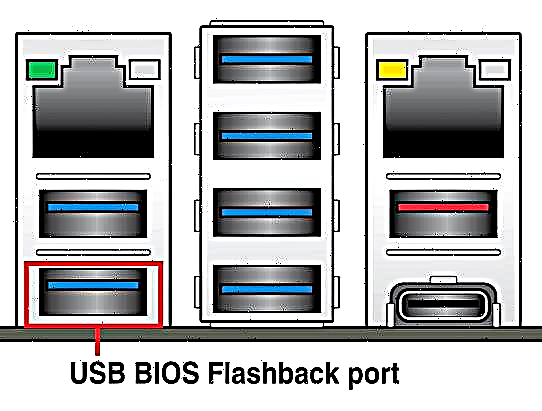
ຖອດແຟ້ມແຟດດ້ວຍຮູບພາບຂອງເຟີມແວອອກຈາກພອດແລະເປີດຄອມພິວເຕີ້. ຖ້າທ່ານເຮັດທຸກຢ່າງທີ່ຖືກຕ້ອງ, ມັນກໍ່ບໍ່ຄວນມີບັນຫາຫຍັງເລີຍ.
ທາງເລືອກທີ 2: Gigabyte
ຢູ່ເທິງເມນບອດທີ່ທັນສະ ໄໝ ຈາກຜູ້ຜະລິດນີ້, ມີວົງຈອນ BIOS ສອງ ໜ່ວຍ, ໜຶ່ງ ປະຖົມແລະ ສຳ ຮອງ 1 ໜ່ວຍ. ສິ່ງນີ້ຊ່ວຍ ອຳ ນວຍຄວາມສະດວກໃຫ້ແກ່ຂະບວນການມ້ວນຄືນ, ເພາະວ່າ BIOS ໃໝ່ ພຽງແຕ່ຖືກ ນຳ ໄປສູ່ຊິບຫລັກ. ຂັ້ນຕອນແມ່ນດັ່ງຕໍ່ໄປນີ້:
- ປິດຄອມພິວເຕີ ໝົດ. ດ້ວຍພະລັງງານທີ່ເຊື່ອມຕໍ່, ກົດປຸ່ມເລີ່ມຕົ້ນຂອງເຄື່ອງແລະຖືມັນຈົນກ່ວາເຄື່ອງຄອມພິວເຕີ້ຖືກປິດຫມົດແລ້ວ - ສິ່ງນີ້ສາມາດຖືກ ກຳ ນົດໂດຍການຢຸດສິ່ງລົບກວນທີ່ເຢັນກວ່າ.
- ກົດປຸ່ມພະລັງງານຄັ້ງດຽວແລະລໍຖ້າຈົນກ່ວາຂັ້ນຕອນການກູ້ຂໍ້ມູນຂອງ BIOS ເລີ່ມຕົ້ນຢູ່ໃນຄອມພີວເຕີ້.

ຖ້າ BIOS rollback ບໍ່ປາກົດ, ທ່ານຈະຕ້ອງໃຊ້ຕົວເລືອກການກູ້ຄືນຂອງຮາດແວທີ່ອະທິບາຍໄວ້ຂ້າງລຸ່ມນີ້.
ທາງເລືອກທີ 3: MSI
ຂັ້ນຕອນທັງ ໝົດ ແມ່ນຄ້າຍຄືກັບ ASUS, ແຕ່ໃນບາງວິທີກໍ່ງ່າຍດາຍກວ່າ. ດໍາເນີນການດັ່ງຕໍ່ໄປນີ້:
- ກະກຽມເອກະສານ firmware ແລະ USB flash drive ໃນຂັ້ນຕອນ 1-2 ຂອງຮຸ່ນ ທຳ ອິດຂອງ ຄຳ ແນະ ນຳ.
- ບໍ່ມີຕົວເຊື່ອມຕໍ່ BIOS BIOS ທີ່ອຸທິດຕົນເອງໃສ່ MCI, ສະນັ້ນໃຊ້ເຄື່ອງໃດທີ່ ເໝາະ ສົມ. ຫລັງຈາກຕິດຕັ້ງ flash drive, ກົດປຸ່ມພະລັງງານໄວ້ເປັນເວລາ 4 ວິນາທີ, ຫຼັງຈາກນັ້ນໃຫ້ໃຊ້ການປະສົມປະສານ Ctrl + ໜ້າ ທຳ ອິດ, ຫຼັງຈາກນັ້ນຕົວຊີ້ວັດຄວນຈະເຮັດໃຫ້ມີແສງສະຫວ່າງ. ຖ້າສິ່ງນີ້ບໍ່ເກີດຂື້ນ, ລອງປະສົມປະສານ Alt + Ctrl + Home.
- ຫລັງຈາກເປີດຄອມພິວເຕີ້, ຂັ້ນຕອນການຕິດຕັ້ງລຸ້ນ firmware ທີ່ຖືກບັນທຶກໄວ້ໃນ USB flash drive ຄວນເລີ່ມຕົ້ນ.
ທາງເລືອກທີ 4: ຄອມພິວເຕີ້ HP Notebook PC
ບໍລິສັດ Hewlett-Packard ເທິງຄອມພິວເຕີໂນດບຸກຂອງມັນໃຊ້ສ່ວນທີ່ອຸທິດຕົນເພື່ອມ້ວນກັບຄືນ BIOS, ຂໍຂອບໃຈທີ່ທ່ານສາມາດກັບໄປຫາລຸ້ນທີ່ຜະລິດຈາກເມນບອດໄດ້ງ່າຍ.
- ປິດແລັບທັອບ. ເມື່ອອຸປະກອນປິດຫມົດແລ້ວ, ໃຫ້ກົດປຸ່ມການປະສົມປະສານຫຼັກ ຊະນະ + ຂ.
- ໂດຍບໍ່ຕ້ອງປ່ອຍປຸ່ມເຫຼົ່ານີ້, ກົດປຸ່ມປຸ່ມຂອງຄອມພິວເຕີ.
- ຖື ຊະນະ + ຂ ກ່ອນທີ່ການແຈ້ງການຂອງລະບົບ BIOS ຈະປະກົດວ່າ - ມັນຄ້າຍຄືກັບການແຈ້ງເຕືອນໃນ ໜ້າ ຈໍຫລືສັນຍານສຽງ.



ທາງເລືອກ 5: ຮາດແວ Rollback
ສຳ ລັບ "ເມນບອດ", ເຊິ່ງມັນເປັນໄປບໍ່ໄດ້ທີ່ຈະມ້ວນໂປແກຼມ firmware ຄືນໃຫມ່, ທ່ານສາມາດໃຊ້ Hardware ໄດ້. ສຳ ລັບມັນ, ທ່ານຈະ ຈຳ ເປັນຕ້ອງຖອດຊິບ ໜ່ວຍ ຄວາມ ຈຳ ແຟດສ໌ກັບ BIOS ທີ່ບັນທຶກໄວ້ເທິງມັນແລະ Flash ມັນກັບໂປແກຼມພິເສດ. ຄຳ ແນະ ນຳ ຕື່ມອີກຄາດວ່າທ່ານໄດ້ຊື້ໂປແກຼມໂປແກຼມໂປແກຼມແລະຕິດຕັ້ງຊອບແວທີ່ ຈຳ ເປັນ ສຳ ລັບການປະຕິບັດງານຂອງມັນ, ເຊັ່ນດຽວກັນກັບ "flash drive".
- ໃສ່ຊິບ BIOS ລົງໃນໂປແກມຕາມ ຄຳ ແນະ ນຳ.

ຈົ່ງລະມັດລະວັງ, ຖ້າບໍ່ດັ່ງນັ້ນທ່ານຈະສ່ຽງກັບຄວາມບໍ່ສະຫຼາດ!
- ກ່ອນອື່ນ ໝົດ, ລອງອ່ານເຟີມແວທີ່ມີຢູ່ - ສິ່ງນີ້ຕ້ອງເຮັດໃນກໍລະນີມີບາງສິ່ງບາງຢ່າງຜິດພາດ. ລໍຖ້າຈົນກ່ວາ ສຳ ເນົາ ສຳ ຮອງຂອງ firmware ທີ່ມີຢູ່ແລ້ວ, ແລະເກັບມັນໄວ້ໃນຄອມພິວເຕີຂອງທ່ານ.
- ຕໍ່ໄປ, ໂຫລດຮູບພາບ BIOS ທີ່ທ່ານຕ້ອງການຕິດຕັ້ງເຂົ້າໄປໃນເຄື່ອງມືຄຸ້ມຄອງໂປແກຼມ.

ເຄື່ອງໃຊ້ໄຟຟ້າບາງຊະນິດມີຄວາມສາມາດກວດສອບເຊັກອິນຂອງພາບ - ພວກເຮົາແນະ ນຳ ໃຫ້ທ່ານໃຊ້ມັນ ... - ຫລັງຈາກໂຫລດໄຟລ໌ ROM, ກົດປຸ່ມບັນທຶກເພື່ອເລີ່ມຕົ້ນຂັ້ນຕອນ.
- ລໍຖ້າການ ດຳ ເນີນງານໃຫ້ ສຳ ເລັດ.
ບໍ່ວ່າຈະເປັນກໍລະນີໃດກໍ່ຕາມຢ່າຖອດຜູ້ຂຽນໂປແກຼມອອກຈາກຄອມພິວເຕີ້ແລະຢ່າເອົາ microcircuit ອອກຈາກອຸປະກອນຈົນກວ່າຈະມີຂໍ້ຄວາມກ່ຽວກັບການບັນທຶກສົບຜົນ ສຳ ເລັດຂອງ firmware!



ຖັດໄປ, ຊິບຄວນໄດ້ຮັບການຕິດຕັ້ງໃສ່ກັບເມນບອດແລະ ດຳ ເນີນການທົດສອບຂອງມັນ. ຖ້າມັນເຂົ້າໄປໃນໂຫມດ POST, ຫຼັງຈາກນັ້ນທຸກສິ່ງທຸກຢ່າງແມ່ນດີ - BIOS ຖືກຕິດຕັ້ງ, ແລະອຸປະກອນສາມາດປະກອບໄດ້.
ສະຫຼຸບ
rollback ກັບລຸ້ນ BIOS ກ່ອນ ໜ້າ ນີ້ອາດຈະມີຄວາມ ຈຳ ເປັນຍ້ອນເຫດຜົນຕ່າງໆແລະໃນກໍລະນີຫຼາຍທີ່ສຸດມັນກໍ່ຈະຫັນ ໜ້າ ອອກມາເຮັດຢູ່ເຮືອນ. ໃນກໍລະນີທີ່ຮ້າຍແຮງທີ່ສຸດ, ທ່ານສາມາດໄປຫາບໍລິການຄອມພິວເຕີ້ບ່ອນທີ່ BIOS ສາມາດກະພິບໂດຍໃຊ້ວິທີການຮາດແວ.














